[Maya]基础操作之:选择、移动、旋转、伸缩
Keywords:Maya、选择, 移动, 旋转, 伸缩, Select, Move, Rotate, Scale, Lasso

如下图所示,图标从上到下依次是:
- Select Tool(Q键)
- Lasso Tool(套索工具)
- Paint Selection Tool(选择笔刷工具)
- Move Tool(W键)
- Rotate Tool(E键)
- Scale Tool(R键)
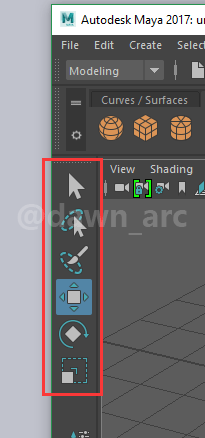
Move Tool 点线面的移动
点移动
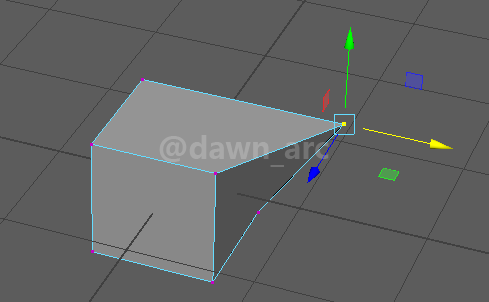
线移动
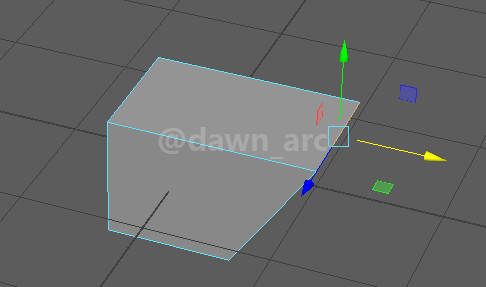
面移动
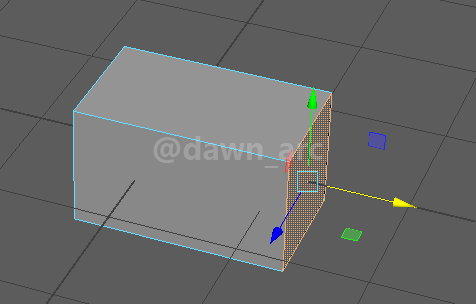
操作的历史记录
Shift+鼠标右键的命令,每次执行后,都会在Channel Box的Input下面生成一条历史记录。
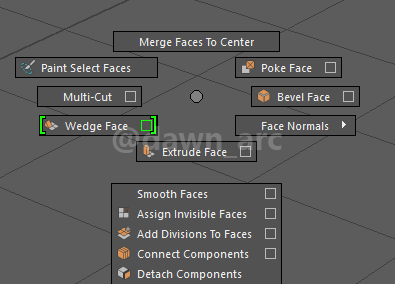
比如执行一次Extrude Face后,就会多出一条历史记录
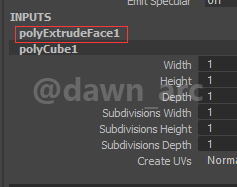
可以点击这条记录,展开相关参数,进行编辑
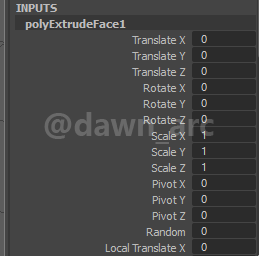
Select Tool 选择
以点选择为例,假设有个模型如下:
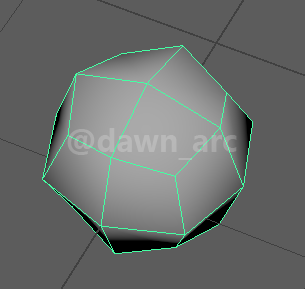
选择Select Tool(Q键),然后按住鼠标右键不放,选择Vertex:
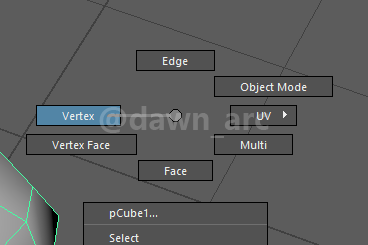
然后鼠标左键框选需要选中的顶点:
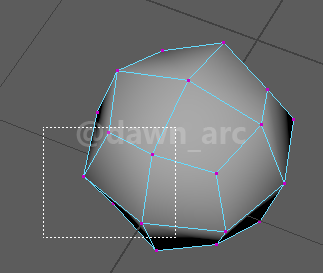
被选中的点为红色,未选中的为紫色:
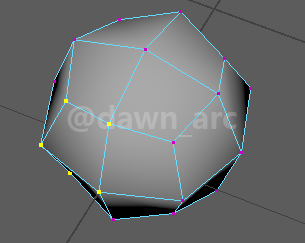
如果需要加选,按住Ctrl + Shift键:
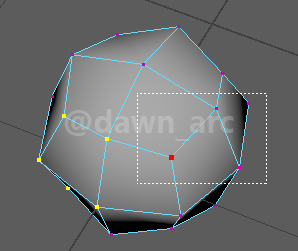
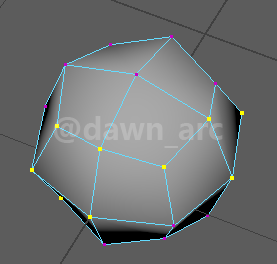
按住Shift键,表示反向选择。比如框选区域内,选中的取消选中,未被选中的变为选中:
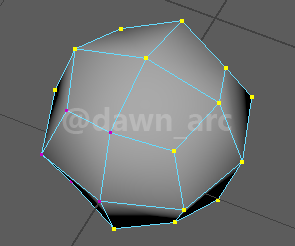
Lasso Tool 套索
Lasso套索工具提供了任意选择方式,比如需要选中的点不在一个规则范围内,则可以使用lasso勾画出需要选中的点。
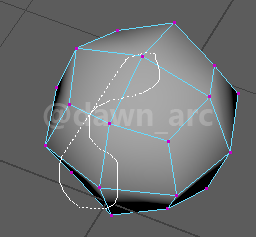
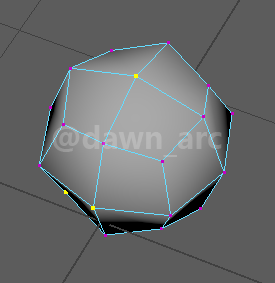
Move Tool 整个物体的移动
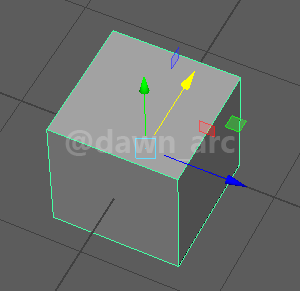
将鼠标放在某个箭头上,该箭头会变为金色,此时再拖动鼠标就可以在该坐标轴上移动。
除了鼠标按住箭头移动,还可以先点击箭头后,然后再在空白区域按住鼠标中键拖动。
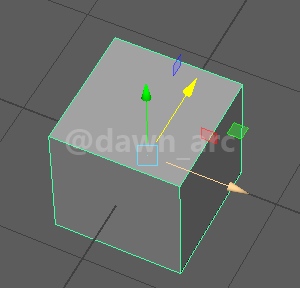
如果鼠标放在原点位置处,则正方形方框也会变为金色,此时表示同时在3个坐标轴上移动。
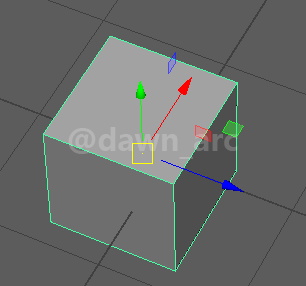
如果角色箭头太短不好选中,可以点击加号或者减号来伸长或者缩短箭头。
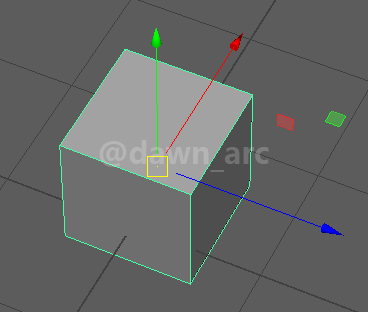
Rotate Tool旋转
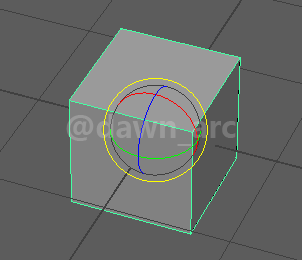
默认的Rotate滚轴显示的很小,如果想扩大,可以按加号和减号进行扩大或者缩小
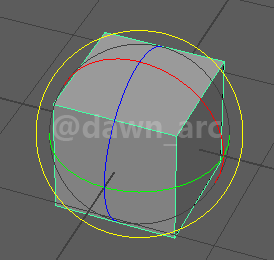
如果想从原有的模型中复制一个出来并旋转,可以按住G键然后再拖动旋转圆圈。
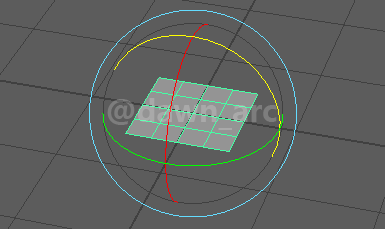
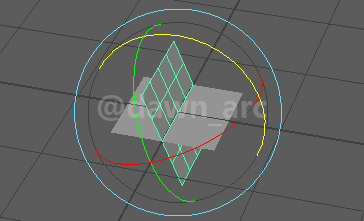
旋转时想以固定角度间隔旋转(Rotate版本的Snap):按住J键不放,然后旋转物体(默认旋转间隔是15度)。
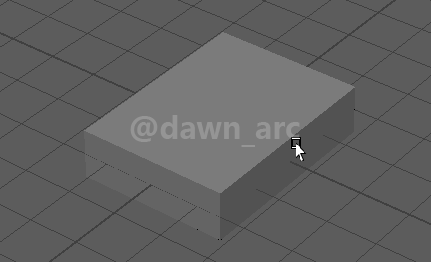
修改默认旋转角度间隔:Ctrl + Shift + 右键,勾选Discrete Rotate:(勾选后在按J键则表示关闭Rotate Snap)
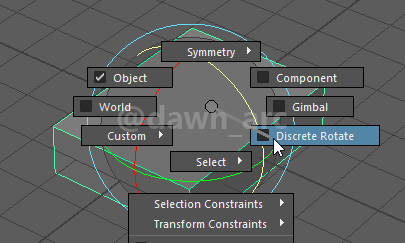
然后打开Rotate Tool Settings:
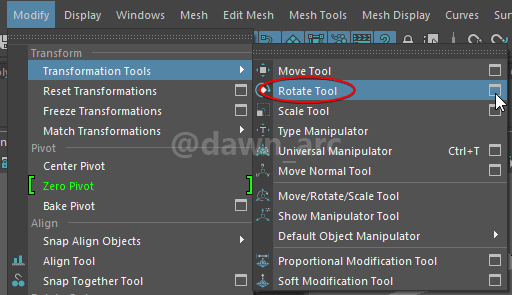
或者双击视图窗口左侧的Rotate按钮:
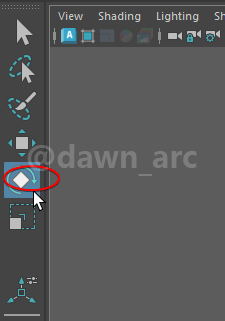
然后修改Step Snap:
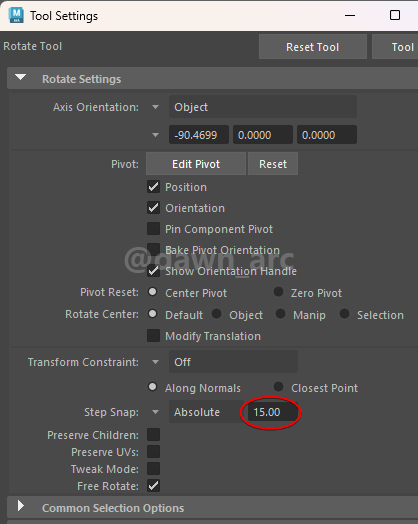
Scale Tool
Scale的操作与Move操作类似,只是效果是拉伸,而不是移动。
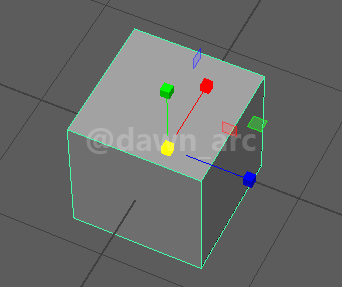
利用Scale Tool进行对齐处理
假设有些点不在一条直线上,但想让这些点对齐到一条直线上。
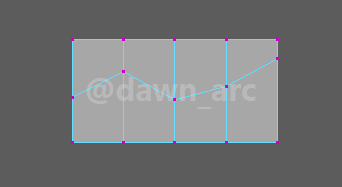
那么先选中这些点,然后切换到Scale模式
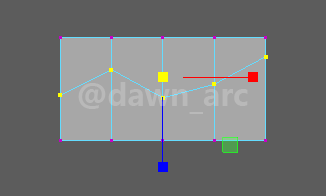
然后拖动指定的轴(比如这里希望水平对齐,让每个点上下移动,那么就拖动蓝色的Z轴),就可以让这些点在对齐到一条直线上。
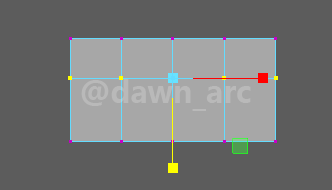
Paint Selection Tool
Paint Selection Tool相当于笔刷式的框选工具,以选择面为例,切换到Paint Selection Tool之后,可以看到一个红色圆圈,表示笔刷的大小。
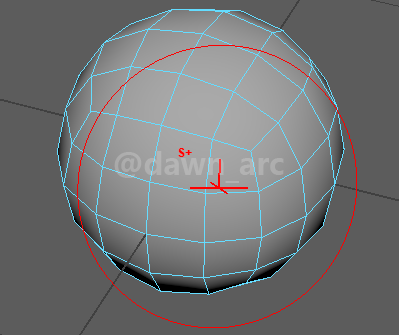
如果要调整笔刷的大小,按住B键不放,再拖拽鼠标左键:
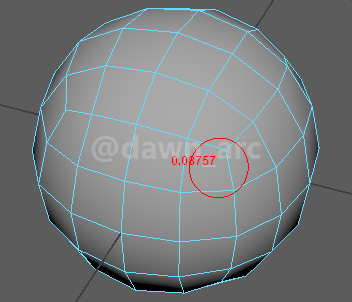
这个时候再就可以按住鼠标左键,像粉刷棒一样,将需要选中的面选中:
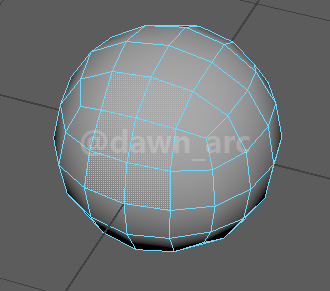
如果要清楚选中状态,按住Ctrl键+鼠标左键。
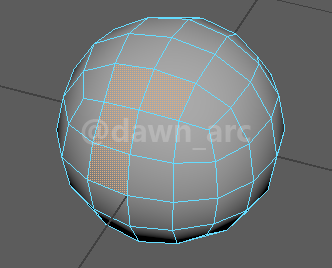
摄像机远距离拉近或拉远
按住 Ctrl + Alt + 拖拽鼠标左键:
- 往左拖拽表示拉远;往右拖拽表示拉近;
- 往左拖拽的距离越短表示拉的越远;往右拖拽时,将拖拽的区域全屏显示;
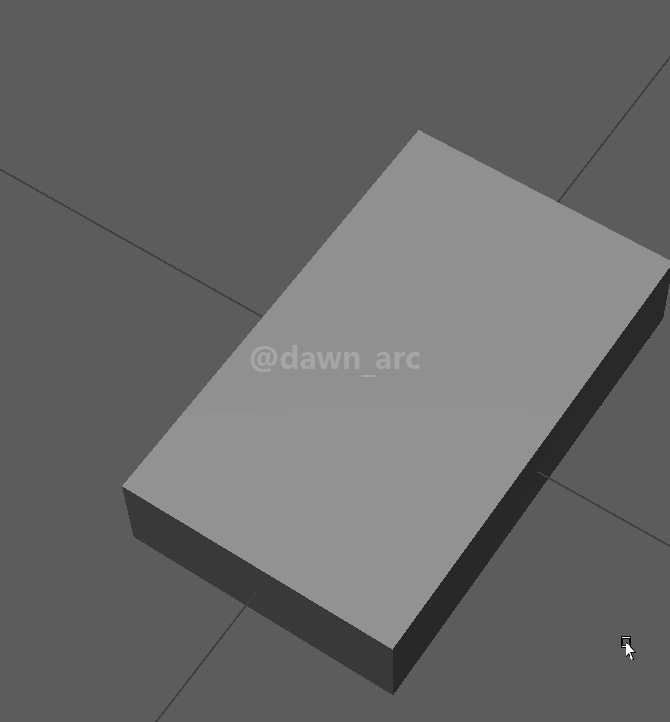
草色烟光残照里,无言谁会凭阑意?---柳永《蝶恋花》